Навигацията на iPhone Maps не работи (забива)
В тази публикация разглеждаме как да решим проблема, при който навигацията на картите и GPS функциите не работят правилно на Apple iPhone.
Ако Google Maps не успее да се завърти автоматично, докато навигирате, това може да бъде наистина досадно. Ако не искате постоянно да накланяте главата си надясно или наляво, за да се ориентирате правилно, трябва да разрешите този проблем възможно най-скоро. И точно това е темата на това ръководство.
Стартирайте Google Maps и изберете снимката на потребителския профил на вашия акаунт
Отидете в настройките за навигация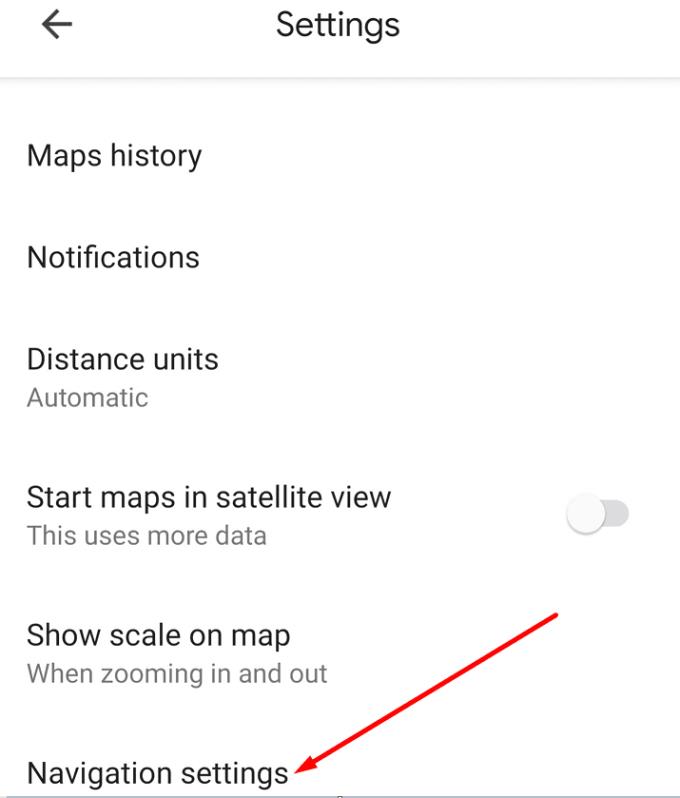
Намерете опцията Keep Map North Up и се уверете, че не е включена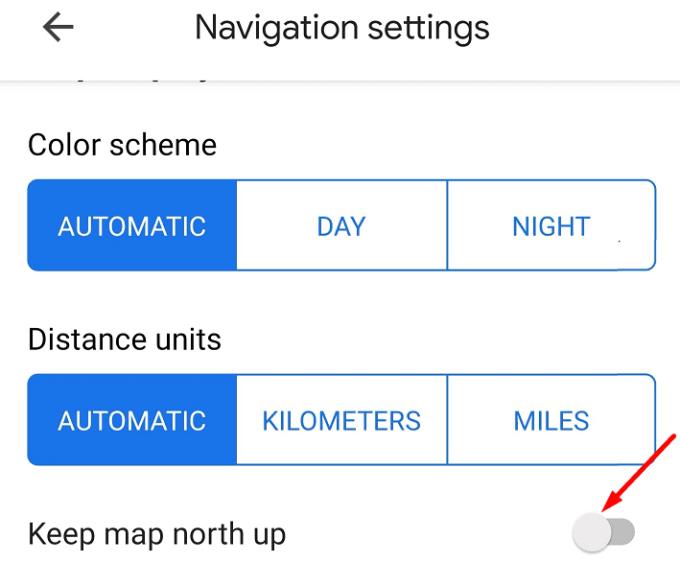
Проверете настройките си за оптимизиране на батерията и се уверете, че Google Maps не са включени в настройките на батерията.
Ако използвате Google Maps за навигация, докато шофирате, уверете се, че Android Auto също е изключен от настройките на батерията.
⇒ Забележка : Ако шофирате, можете да промените от север нагоре към посоката на автомобила само след като зададете дестинацията. Опцията е налична преди стартиране на навигацията. Имайте предвид, че по време на навигация иконата на компас не се вижда на екрана.
Уверете се, че функцията за автоматично завъртане на вашия телефон също е активирана. Плъзнете надолу с до пръсти и докоснете опцията за автоматично завъртане.
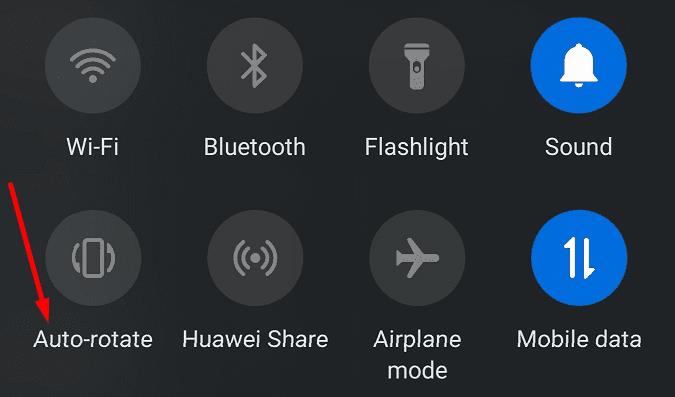
Стартирайте отново приложението Google Maps и проверете дали функцията за автоматично завъртане работи правилно сега.
Изчистването на кеша на Google Maps може да реши този проблем. Тъй като все повече и повече временни файлове се натрупват на вашето устройство, те могат да пречат на определени функции на приложението. Изчистването на кеша може да ви помогне да разрешите този проблем с автоматично завъртане.
Отидете в Настройки и докоснете Приложения
В зависимост от модела на телефона и версията на Android, може да се наложи да изберете Приложения отново
Изберете Google Maps и след това докоснете Storage
Докоснете бутона Изчистване на кеша и опитайте отново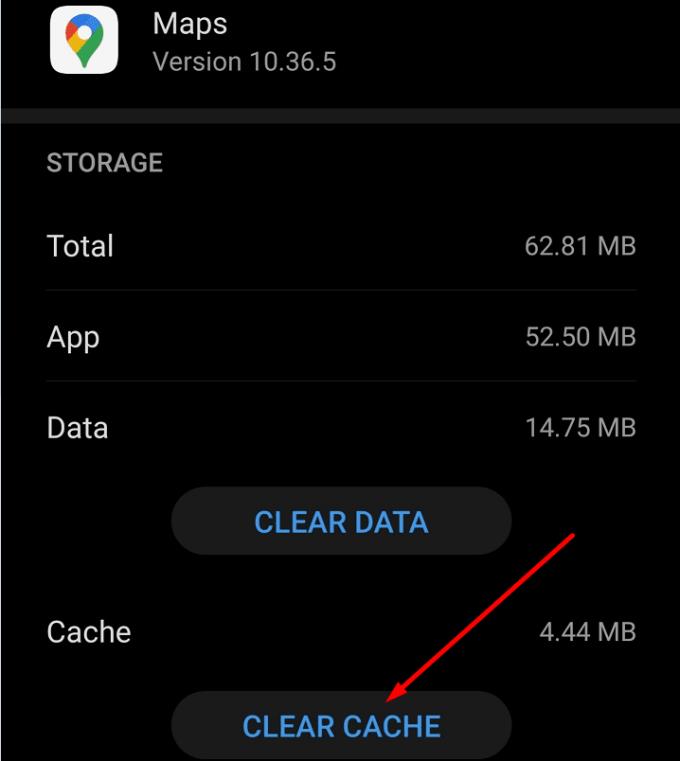
Ако проблемът продължава, докоснете и бутона Изчистване на данните .
Тези решения помогнаха ли? Уведомете ни в коментарите по-долу.
В тази публикация разглеждаме как да решим проблема, при който навигацията на картите и GPS функциите не работят правилно на Apple iPhone.
Научете как да проверите надморската височина в Google Maps. Стъпка по стъпка ръководство за активация на опцията Терен.
Трикът ви позволява да намирате места и местоположения в Google Maps и все пак да използвате познатото потребителско изживяване на приложението Maps за навигация.
Можете да изтегляте и съхранявате карти на даден район в Google Maps, така че те винаги да са достъпни, когато сте офлайн или в райони с петна безжични връзки.
Останете в рамките на ограничението на скоростта, като включите функцията за ограничения на скоростта в Google Maps. Ето стъпките, които трябва да следвате.
Вижте как можете да промените езика на Google Карти, без да се налага да докосвате езиковите настройки на устройството си. За вашето устройство с Android е по-лесно, отколкото си мислите.
Google Maps има удобна функция, която ви позволява да проследявате местоположението на някого, като използвате телефонния му номер, при условие че е споделил местоположението си с вас.
Персонализирайте Google Maps и променете иконата на автомобила, като следвате тези лесни за следване стъпки.
Ако Google Maps не успее да се завърти автоматично, докато навигирате, това ръководство ви предлага три решения за решаване на този проблем.
Научете как да запазвате местоположения в Google Maps за Android.
Google Maps има специална опция за измерване на разстояние, която ви позволява бързо да измервате разстоянието между две точки.
Ако определени етикети на Google Maps вече не са подходящи, можете просто да ги изтриете. Ето как можете да направите това.
Ако Google Maps не показва изгледа на улицата, има някои стъпки за отстраняване на неизправности, които можете да предприемете, за да отстраните този проблем.
Трябва ли да вземете малко газ? Вижте къде е най-близката бензиностанция в Google Maps.
Ами ако гласовите указания не работят в Google Maps? В това ръководство ще ви покажем как можете да отстраните проблема.
Вероятно поне веднъж сте попадали в ситуация, в която сте се скитали по улиците, докато държали телефона си отворен в Google Maps, опитвайки се да стигнете до новия
Най-краткият път не е непременно най-бързият път. Ето защо Google Maps може да не показва винаги най-бързия маршрут по отношение на разстоянието.
Плюс кодовете са кодове, генерирани от системата Open Location Code, която е система за геокодиране, която се използва за локализиране на всяка област навсякъде по земята. В
Google Maps е от голяма помощ, когато сте на почивка, но би било още по-добре, ако картата, която разглеждате, е персонализирана за вашите нужди. По този начин,
Google Maps е услуга за приложение за картографиране, разработена от технологичния гигант Google. Предлага се в уеб браузър и приложение на вашия
Научете как да поправите кода за грешка на OneDrive 0x8004de88, за да можете отново да използвате вашето облачно хранилище.
Намерете тук подробни инструкции за промяна на User Agent String в браузъра Apple Safari за MacOS.
Често ли получавате грешката „Съжаляваме, не можахме да се свържем с вас“ в MS Teams? Опитайте тези съвети за отстраняване на проблеми, за да се отървете от този проблем сега!
В момента не е възможно да се деактивират анонимни въпроси в събитията на живо в Microsoft Teams. Дори регистрираните потребители могат да задават анонимни въпроси.
Ако LastPass не успее да се свърже с своите сървъри, изчистете локалния кеш, актуализирайте мениджъра на пароли и деактивирайте разширенията на браузъра си.
Spotify може да бъде досадно, ако се отваря автоматично всеки път, когато стартирате компютъра си. Деактивирайте автоматичното стартиране, като следвате тези стъпки.
За много потребители, актуализацията 24H2 прекратява автоматичния HDR. Тази ръководство обяснява как можете да решите този проблем.
Трябва ли да планирате повтарящи се срещи в MS Teams с едни и същи участници? Научете как да настроите повтаряща се среща в Teams.
Ние ви показваме как да промените цвета на маркирането за текст и текстови полета в Adobe Reader с това ръководство стъпка по стъпка.
Чудите се как да интегрирате ChatGPT в Microsoft Word? Това ръководство показва точно как да го направите с добавката ChatGPT за Word в 3 лесни стъпки.


























